Wir lasern uns eine Lego-Grundplatte
| 1. GEGENSTAND |
gelaserte Lego-Platte |
| 2. ZWECK | Wir lasern uns eine Lego-Grundplatte, auf die man Bausteine setzen kann. Warum? Weil wir es können! |
| 3. TECHNIK | Inkscape, Lasercutter, 3D-Gravur |
| 4. MATERIAL |
5mm dickes Acryl (durchsichtig) (3mm oder farbig geht auch, ggf mit Anpassungen) Ein paar Legosteine
|
|
5. VERFASSER / VERFASSERIN
|
Windfisch + Mimikry |
| 6. SCHRITTE | |
| 6.1. Grundlegendes |
Ersteinmal ergooglen wir uns die Abmessungen der Legosteine / -noppen. Wir finden beispielsweise https://www.konstruktionspraxis.vogel.de/die-entwicklung-der-lego-steine-a-875024/ und stellen fest: Noppendurchmesser: 4.8mm Noppenraster: 8x8mm Noppenhöhe: 1.7mm (lieber etwas mehr) |
| 6.2. Experimentieren und Kalibrieren I -- Vorbereitung |
Zuerst malen wir uns ein kleines schwarzes Rechteck (ca 1cm, keine Randfarbe, Rx=0, also keine gerundeten Ecken) in Inkscape, und laden es in Visicut.
In Visicut stellen wir erstmal unsere Materialeinstellungen ein (Acryl, 5mm), wechseln dann in den "Mapping"-Tab und klicken auf den kleinen Stift: Dort stellen wir unter "Alles andere" das Profil "engrave 3d" ein. (Braucht mehrere Klicks, weil Visicut komisch ist.) |
| 6.3. Experimentieren und Kalibrieren I -- Durchführung |
Wir wechseln in den "Laser-Einstellungen"-Tab und geben 100% für power ein, circa -1 für focus (weil wir ja ca 2mm weglasern wollen, also etwa die Mitte), und eine grobe Schätzung für den Speed ein. 25 klang gut für den Anfang. Jetzt verschieben wir das Rechteck an eine freie Stelle unseres Materials, lasern, und messen mit einem Messschieber die Dicke.
Sind wir nicht tief genug, verringern wir den Speed, sind wir zu tief, erhöhen wir ihn. Zur Erinnerung: wir wollen ca 1.7mm.
(Hinweis: wie sich später herausstellen wird, sollten wir eher von 2-3x drübergravieren ausgehen, anstatt alles in einem Rutsch zu machen. Das müssen wir im Kalibrierungsprozess natürlich beachten.) |
| 6.4. Experimentieren und Kalibrieren II |
Jetzt bauen wir uns eine kleine Noppenfläche zum testen. 2x4 Noppen sollte reichen.
Dafür ziehen wir uns ein großes schwarzes Rechteck in Inkscape auf, und legen einen weißen Kreis (Füllfarbe weiß, keine Randfarbe!) drüber. Dem Kreis verpassen wir als Radius unseren halben Wunschdurchmesser.
Wir markieren den Kreis, duplizieren ihn mit Strg+D (man sieht nichts davon, weil das Duplikat exakt über dem alten Kreis liegt) und verändern oben die X-Koordinate, indem wir exakt(!) 8mm darauf addieren:
Das machen wir noch ein paar Mal, und nochmal für die Y-Koordinaten.
Und loslasern!
Jetzt schauen wir nach, ob unsere Legosteine darauf halten, und messen nochmal unsere tatsächliche Noppenbreite nach. Ergebnis: um 0.2mm zu dick!
Also zurück nach Inkscape, und von allen Kreisen den Radius um 0.1mm verringern.
Noch ein Testlaser, und wir sind zufrieden |
| 6.5. Vorlage bauen und loslasern |
Jetzt können wir die schwarze Fläche vergrößern, die 2x4 Noppen gruppieren und die ganze 2x4-er-Gruppe duplizieren und um exakt 4*8 = 32mm nach rechts verschieben. Das wiederholen wir so oft wir wollen, genauso wie nach unten.
Das ist unsere Grundplatte, die wir jetzt lasern können! (Roten Rand für Schnittlinien nach Bedarf nicht vergessen) |
| Nach Abschluss: | |
| 7. ZEITBEDARF | 2.5h |
| 8. NUTZUNGSERFAHRUNGEN |
Wir haben eine Legogrundplatte! Leider hat sie sich ziemlich gewölbt, weil das Acryl durch die langsame Gravur ziemlich heiß geworden ist. Hier wäre es vielleicht besser, mit mehr Speed (also weniger Leistung), dafür in mehreren Durchläufen zu gravieren, damit sich die Hitze besser verteilt. ... beim nächsten Mal :). |


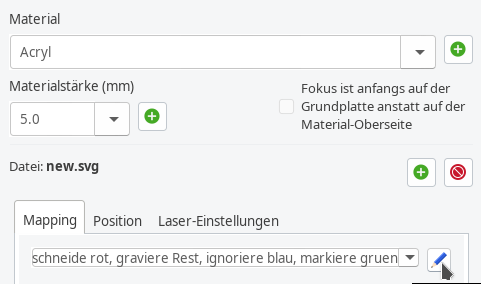
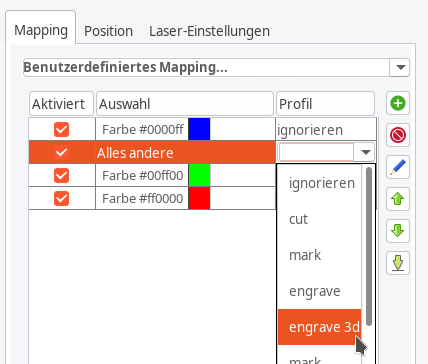
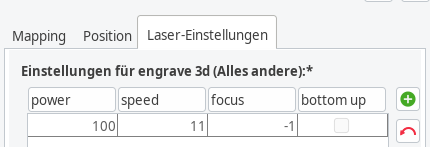


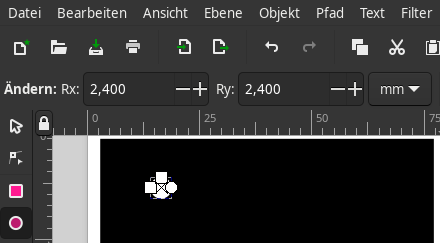
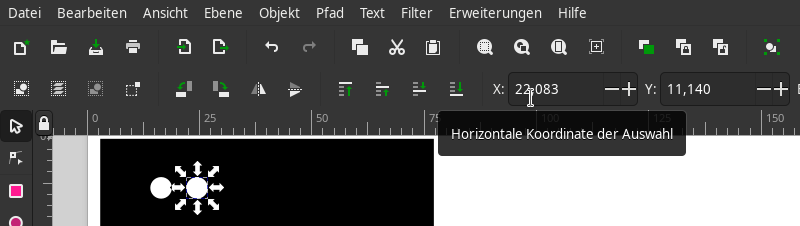

No comments to display
No comments to display